- 09 Jan 2025
- Stampa
- BuioLuce
- Pdf
Visita della piattaforma
- Aggiornato il 09 Jan 2025
- Stampa
- BuioLuce
- Pdf
La piattaforma è composta da 3 parti che troverete in tutte le pagine:
1. Il banner superiore
2. I menu dei servizi a cui ci si è abbonati
3. Il contenuto della pagina selezionata
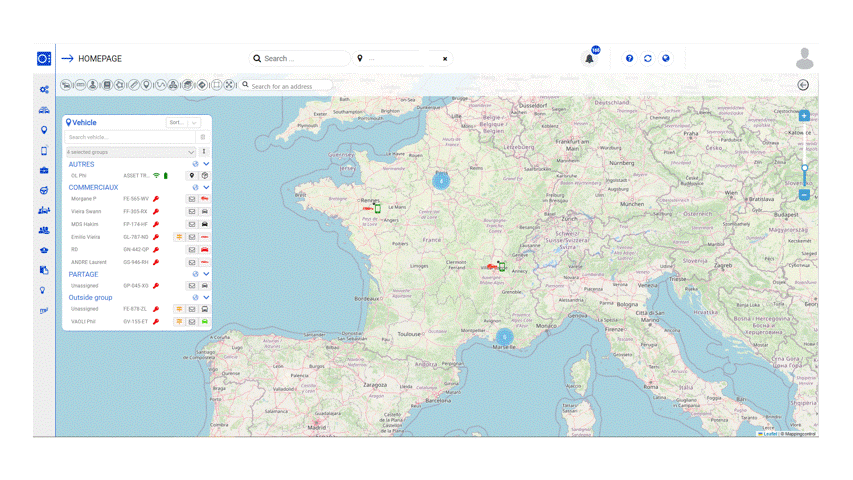
1. Banner superiore
Le barre di ricerca e di selezione consentono di selezionare uno o più veicoli o un gruppo.
Questa selezione verrà utilizzata come filtro per tutti i servizi consultati. Le pagine verranno visualizzate CON i veicoli selezionati.
- Utilizzate la barra di ricerca per trovare un conducente o un veicolo e visualizzarne i dettagli.
- Fare clic sull'icona
 per selezionare il servizio dal quale si intende selezionare il/i gruppo/i o il/i veicolo/i accanto (3).
per selezionare il servizio dal quale si intende selezionare il/i gruppo/i o il/i veicolo/i accanto (3). - Selezionare il/i gruppo/i o il/i veicolo/i desiderato/i.
Tutti gli avvisi sono raggruppati qui. Fare clic per visualizzare i dettagli. È possibile filtrare gli avvisi facendo clic sull'icona corrispondente.
Ad esempio, fare clic sull'icona MANUTENZIONE per visualizzare solo gli avvisi di manutenzione.
Fare nuovamente clic per deselezionarla e visualizzare tutti gli avvisi.
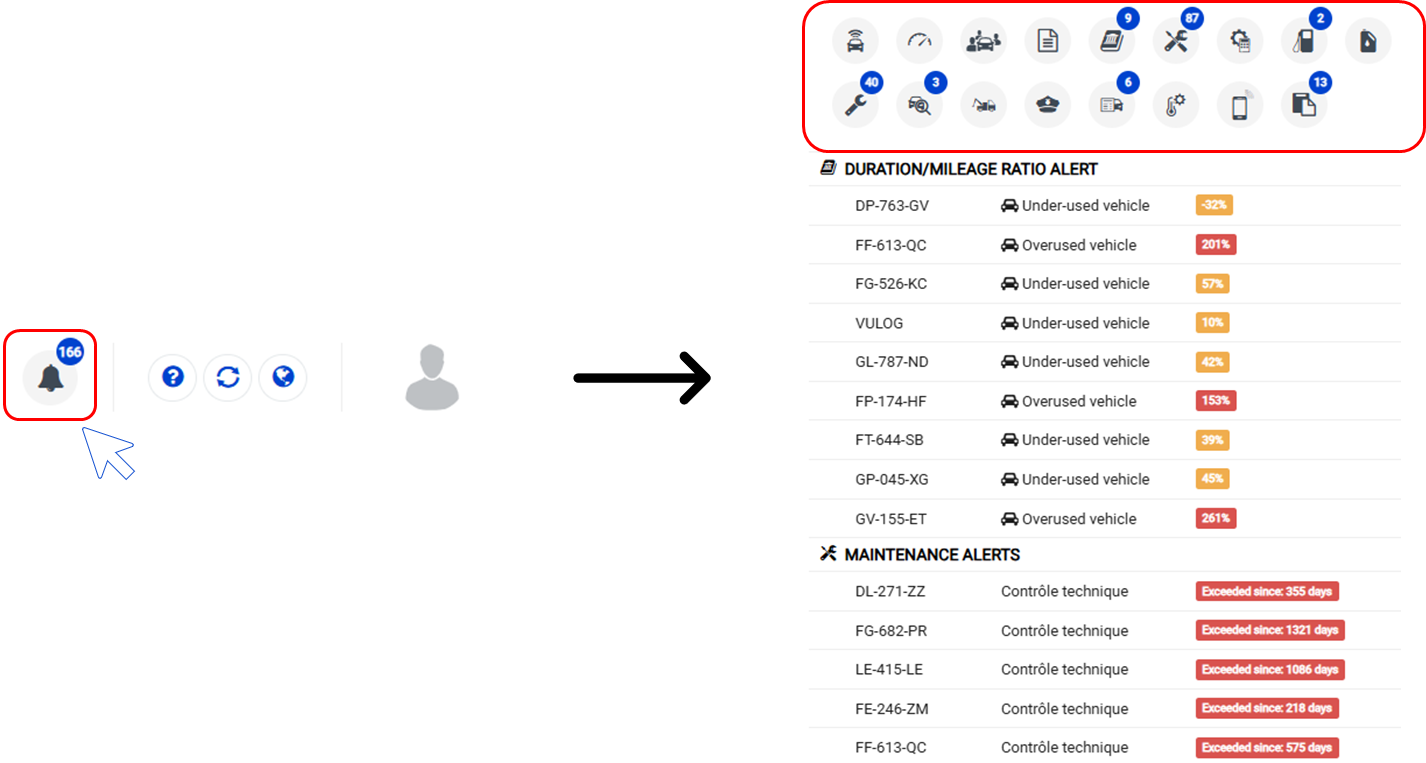
Barra di ricerca e filtro dell'applicazione
Nel campo di ricerca sul banner della piattaforma, è possibile cercare un conducente o un veicolo inserendo le prime 3 lettere del cognome, del nome o del numero di immatricolazione. Cliccare sul conducente o sul veicolo suggerito nell'elenco corrispondente.
La scheda del veicolo o del conducente apparirà sullo schermo.
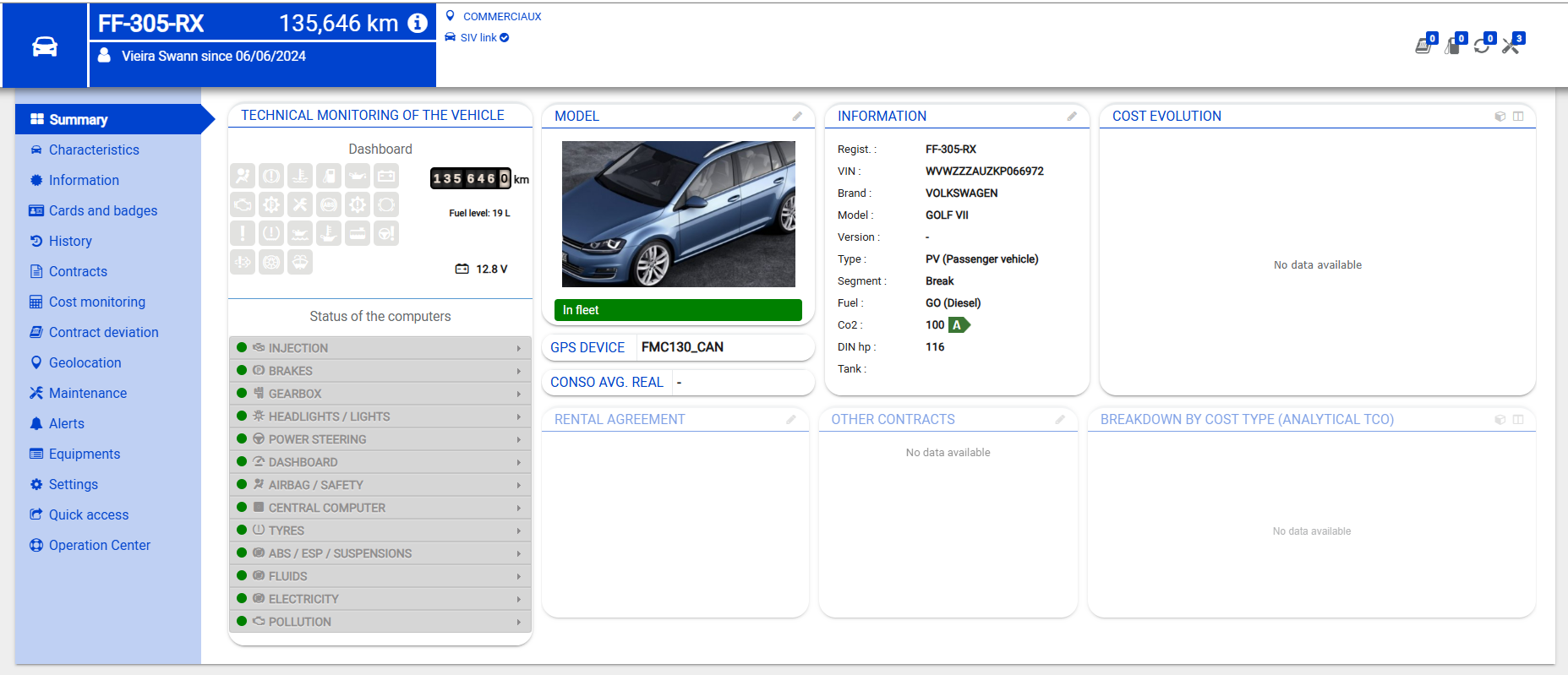
Filtro
È possibile applicare un filtro alla piattaforma. Ad esempio, selezionare uno o più veicoli e visualizzare solo le informazioni relative a questi veicoli sulla piattaforma.

Selezionare i conducenti, i veicoli, i gruppi e i centri di assegnazione desiderati.
I sottomenu Tracciamento e Gestione saranno filtrati in base a questa selezione.
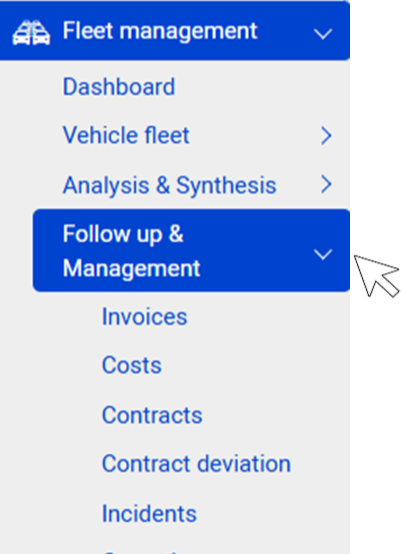
Per tornare ai dati globali, cancellare il filtro nell'apposito banner.
2. I menu
Permettono di accedere ai servizi sottoscritti.
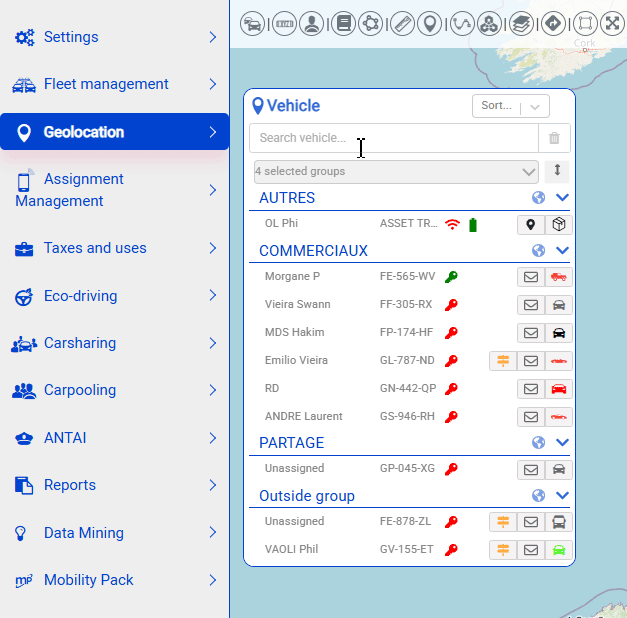
Nella barra dei menu a sinistra si trovano :
- Impostazioni: impostazione di tutti i servizi sottoscritti
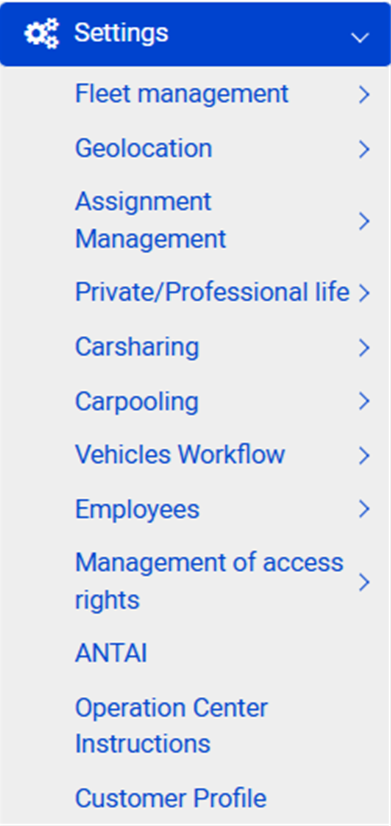
- Gestione della flotta : contratti, costi, fatture, fornitori, prodotti, sinistri, interventi, incidenti, TCO, PRK, TVS, flussi di lavoro dei veicoli...
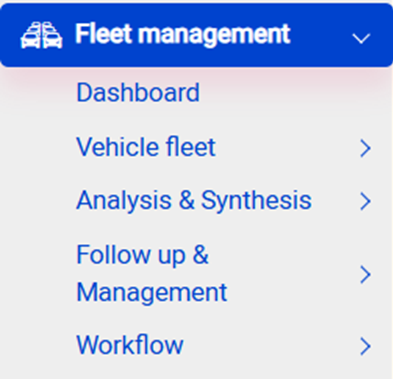
- Geolocalizzazione : attività del veicolo, cronologia dei viaggi e delle attività, cronologia degli eventi, identificazioni, aree di sorveglianza, rubriche di indirizzi e POI...
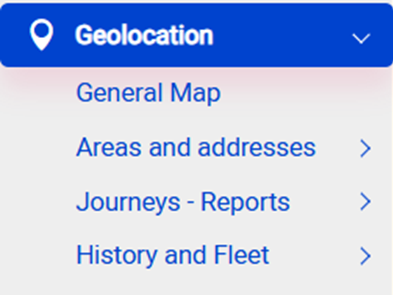
- Gestione degli incarichi: creazione e assegnazione di missioni, monitoraggio in tempo reale, ottimizzazione dei tour.
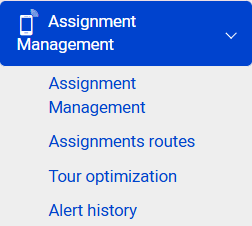
- Imposte e utilizzi : calcolo e confronto tra prestazioni in natura forfettarie e reali.
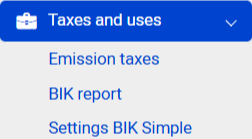
- Ecodriving : analisi della guida e del percorso, statistiche, organizzazione delle sfide interne
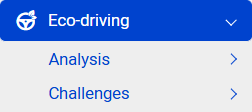
- Carsharing : gestione delle prenotazioni, cruscotto e statistiche, calendario delle prenotazioni
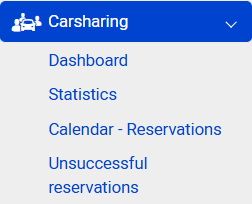
- Carpooling : gestione dei viaggi, cruscotto e statistiche
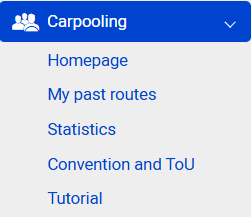
- Rapporti e avvisi : tutti i rapporti e gli avvisi relativi ai servizi sottoscritti.
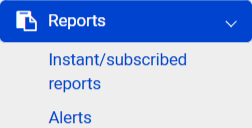
- Data mining: servizio di analisi dei dati. Troverete lo studio semplificato sull'elettrificazione e lo studio dettagliato sull'elettrificazione, se avete sottoscritto un abbonamento.
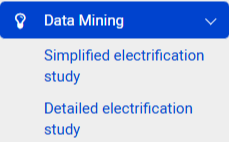
- Mobility Pack: una soluzione completa per la gestione dei pagamenti aziendali, delle spese per il carburante, del Pacchetto Mobilità Sostenibile e del Credito di Mobilità.
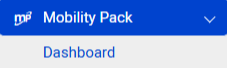
3. Mappa generale
Dal menu principale della piattaforma, è possibile visualizzare la mappa del Paese interessato e le posizioni dei veicoli, sia per raggruppamento, sia per nome del conducente o numero di immatricolazione.
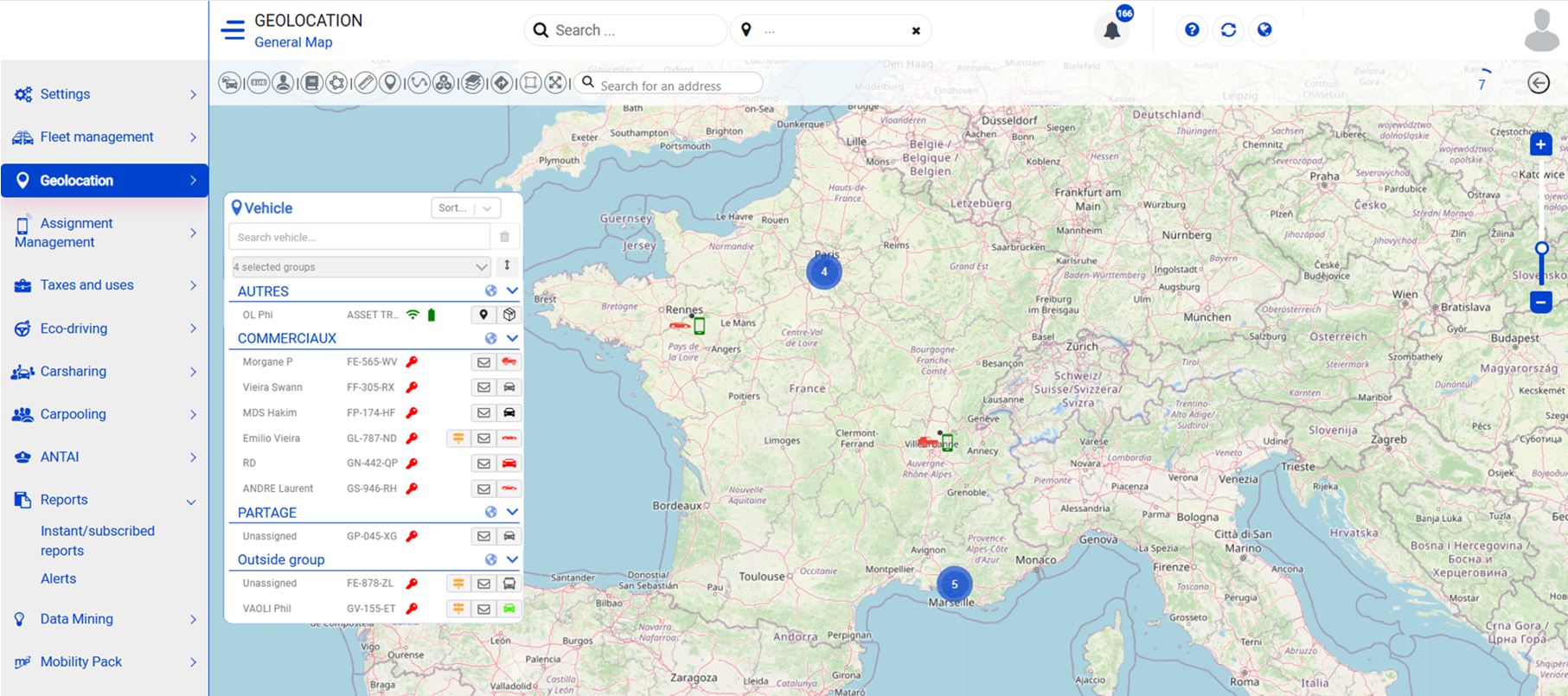
I widget

Attenzione!
I widget visualizzati dipendono dai servizi sottoscritti
1. Informazioni sul veicolo
Qui si trovano le informazioni di base del veicolo selezionato, come il numero di targa, il modello, il chilometraggio e il livello di carburante.
È possibile modificare il pittogramma del veicolo facendo clic su di esso nel widget; si apre una finestra per scegliere la visualizzazione e il colore:
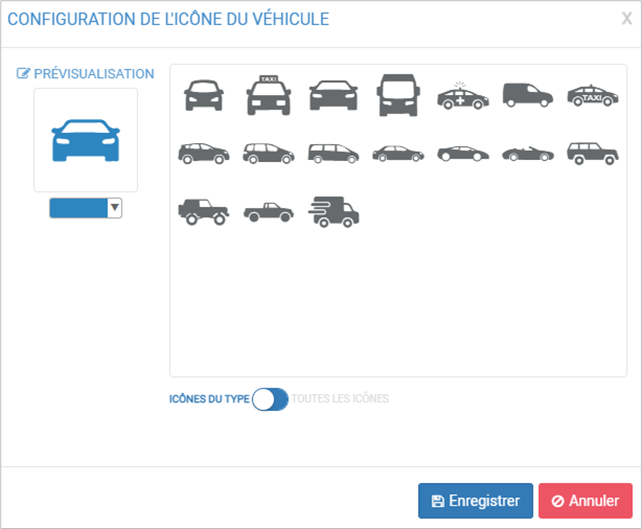
È possibile accedere alla scheda del veicolo facendo clic sulla targa.
È inoltre possibile consultare le informazioni tecniche del veicolo facendo clic sul nome del dispositivo installato (le funzioni dipendono dalla casella):
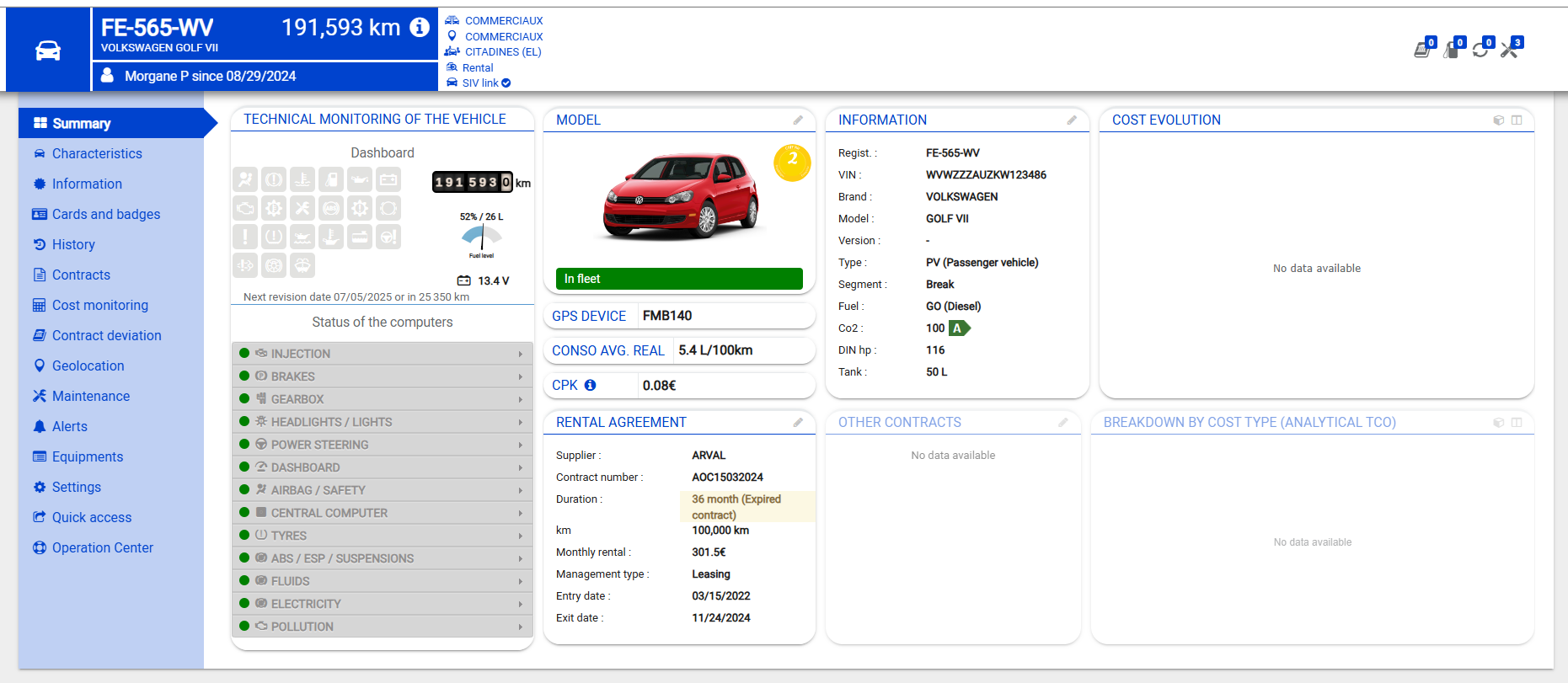
2. Posizione
Controlla l'ultima posizione nota del veicolo e lo stato del tracciatore.
È anche possibile condividere la posizione del veicolo da questo widget.
3. Viaggi del giorno
Consultare i viaggi effettuati durante la giornata. Facendo clic sul widget, è possibile visualizzare i dettagli dei viaggi:
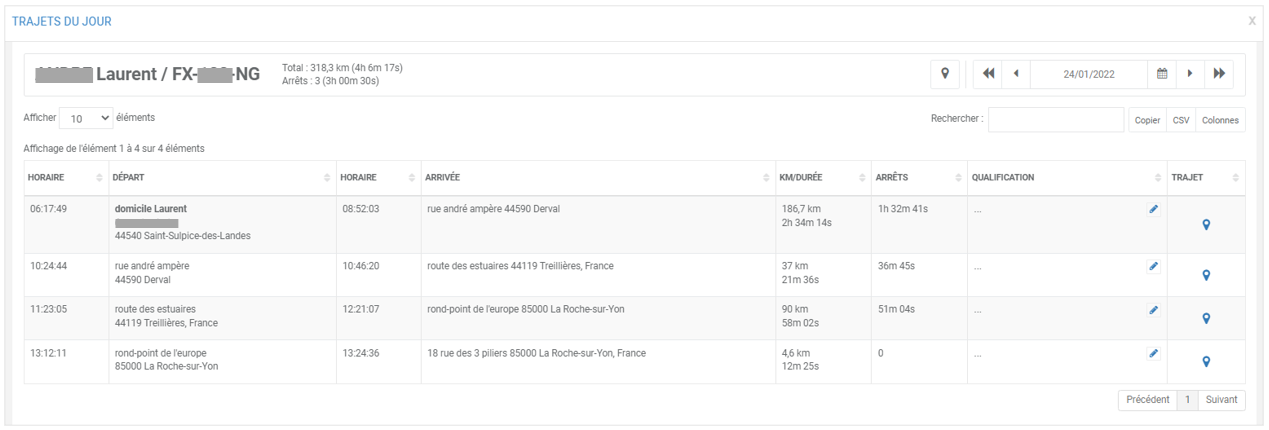
4. Attività della giornata
In un colpo d'occhio, è possibile visualizzare il tempo trascorso dal veicolo: fermo, in movimento e fermo con il motore acceso. Facendo clic sul widget, è possibile visualizzare i dettagli degli eventi:
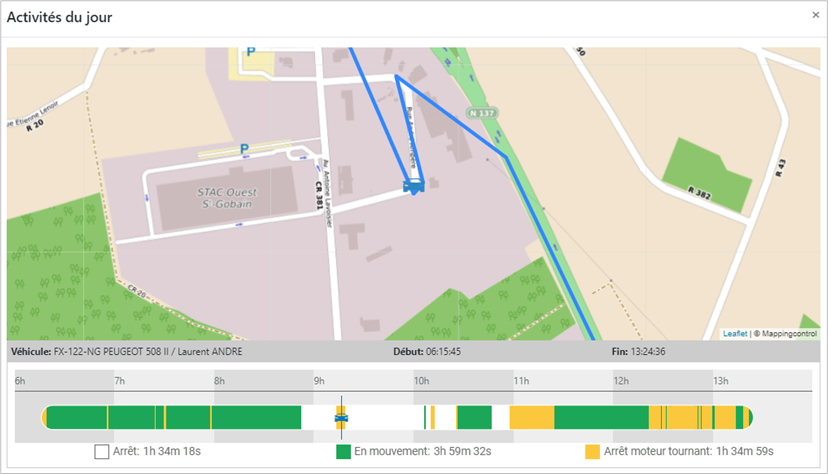
È possibile navigare facendo clic sulla linea del tempo e consultare le posizioni sulla mappa interattiva.
5. Ultimo viaggio
Visualizza l'ultimo viaggio del conducente e gli eventi ad esso associati.
6. Gestione del carburante
Visualizza il livello di carburante in litri e in percentuale del serbatoio. Fare clic sul widget per accedere al monitoraggio del carburante e dell'AdBlue.

